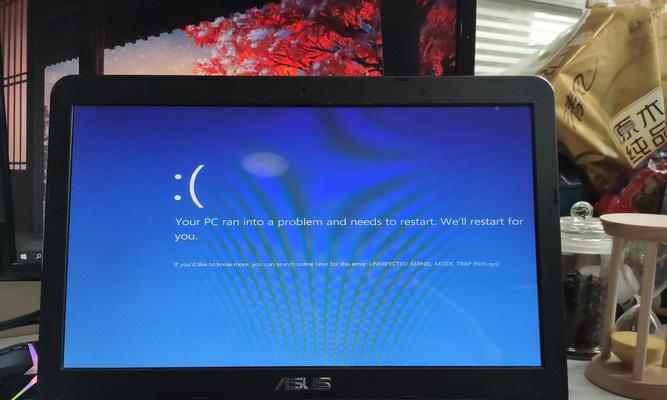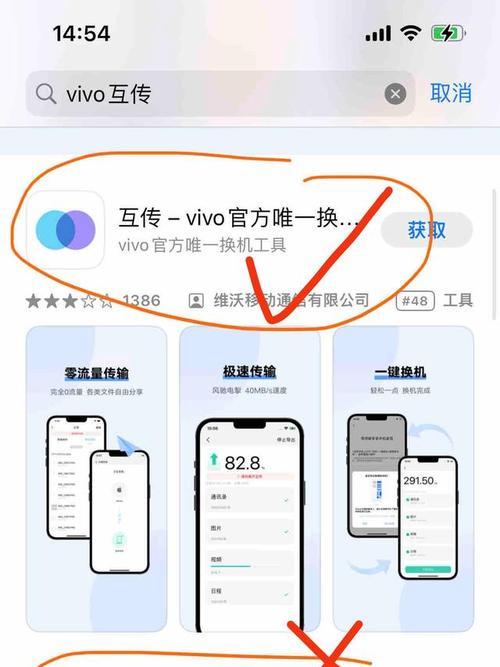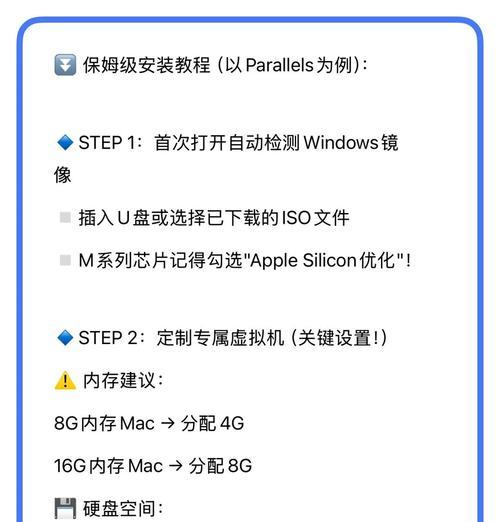电脑蓝牙是现代生活中常用的无线连接技术,但有时候我们可能会遇到电脑蓝牙程序出现错误的情况,导致无法正常使用蓝牙设备。本文将介绍一些实用的技巧和方法,帮助你解决电脑蓝牙程序错误。
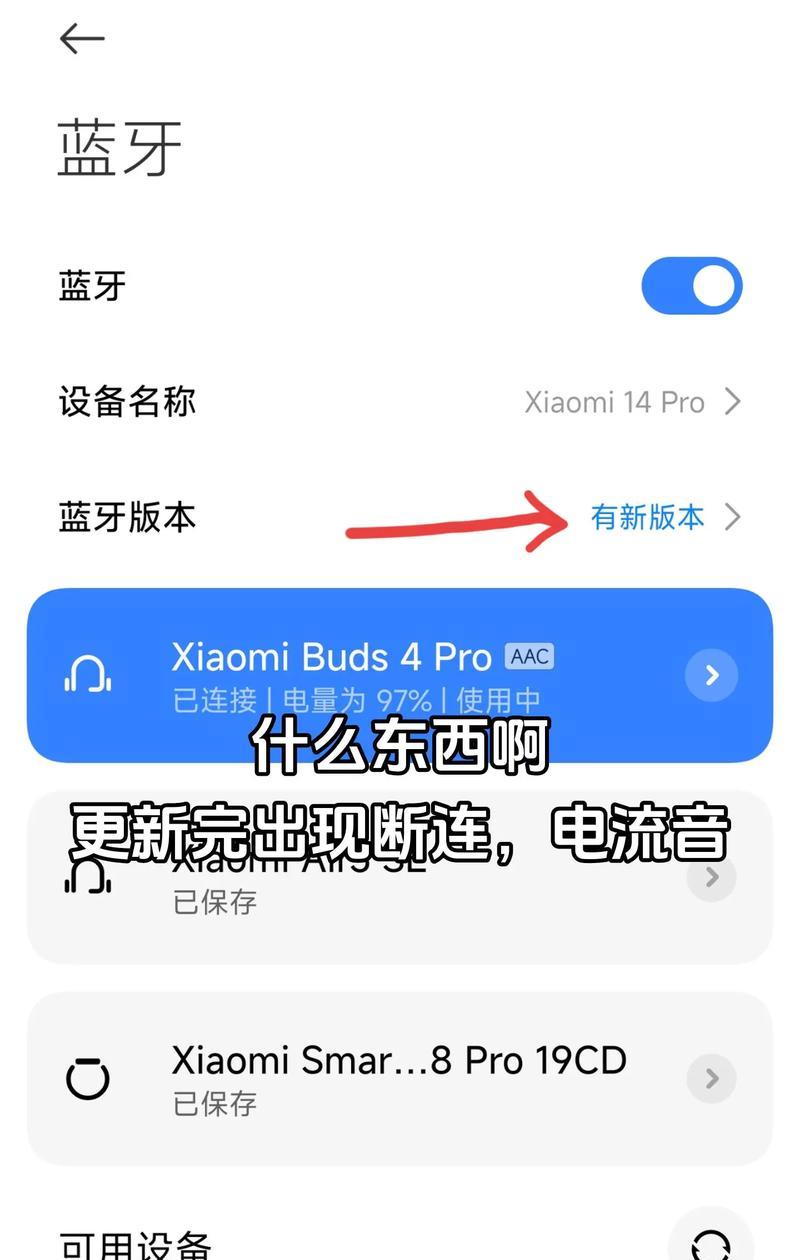
1.检查硬件设备
在解决电脑蓝牙程序错误之前,首先要检查硬件设备,确保蓝牙适配器或内置蓝牙模块正常工作。
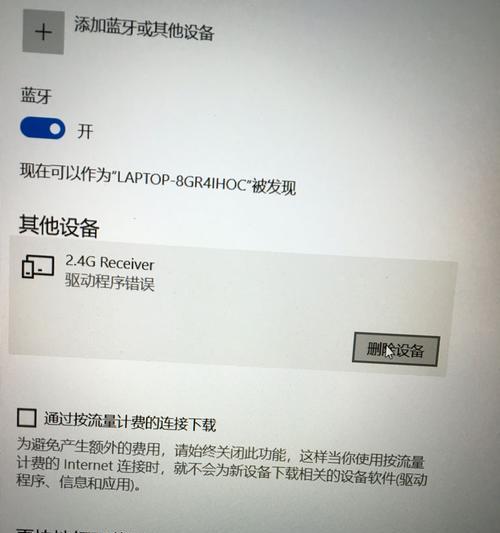
2.更新驱动程序
不正确或过时的驱动程序可能导致电脑蓝牙程序错误。通过更新驱动程序可以解决一些常见的问题。打开设备管理器,找到蓝牙适配器,右键点击并选择“更新驱动程序”。
3.检查蓝牙服务

在Windows操作系统中,蓝牙服务是保证蓝牙正常工作的关键。按下Win+R组合键打开运行窗口,输入“services.msc”,查找并确保“蓝牙支持服务”和“蓝牙用户支持服务”已启动。
4.重启蓝牙服务
有时候蓝牙服务可能会出现故障,导致蓝牙程序错误。可以通过重启蓝牙服务来解决问题。按下Win+R组合键打开运行窗口,输入“services.msc”,找到“蓝牙支持服务”和“蓝牙用户支持服务”,右键点击选择“重启”。
5.清除蓝牙设备列表
如果你的电脑曾经连接过多个蓝牙设备,可能出现设备列表过于混乱,导致蓝牙程序错误。可以尝试清除蓝牙设备列表,重新连接设备。打开设备管理器,找到蓝牙适配器,右键点击并选择“属性”,在“设备管理器”选项卡中点击“删除”。
6.关闭冲突程序
有些时候,其他程序可能与蓝牙程序冲突,导致错误。在解决电脑蓝牙程序错误之前,可以尝试关闭其他程序,然后重新连接蓝牙设备。
7.检查防火墙设置
防火墙可能会阻止某些蓝牙功能的正常使用。检查你的防火墙设置,确保蓝牙程序被允许通过防火墙。
8.重新配对蓝牙设备
如果你的电脑无法连接到蓝牙设备,可以尝试重新配对设备。打开设备管理器,找到蓝牙适配器,右键点击并选择“属性”,在“连接”选项卡中点击“删除”已配对的设备,然后重新进行配对。
9.检查电脑设置
有时候电脑的设置可能会影响蓝牙程序的正常运行。例如,蓝牙功能可能被禁用了。在解决电脑蓝牙程序错误之前,可以检查电脑的设置,确保蓝牙功能处于启用状态。
10.重启电脑
简单但有效的方法是重启电脑。有时候蓝牙程序错误可能是由临时的软件故障引起的,通过重启电脑可以解决一些问题。
11.卸载并重新安装蓝牙驱动程序
如果更新驱动程序没有解决问题,可以考虑卸载当前的蓝牙驱动程序,并重新安装最新版本的驱动程序。
12.执行系统文件扫描
有时候操作系统文件损坏也可能导致电脑蓝牙程序错误。打开命令提示符,输入“sfc/scannow”,运行系统文件扫描。
13.运行硬件和设备故障排除工具
Windows操作系统提供了硬件和设备故障排除工具,可以帮助识别并解决电脑蓝牙程序错误。在“设置”中搜索并打开“故障排除”,选择“硬件和设备”进行故障排除。
14.更新操作系统
操作系统的更新可能包含针对蓝牙程序错误的修复。检查并安装最新的操作系统更新,看是否可以解决问题。
15.寻求专业帮助
如果以上方法都无法解决电脑蓝牙程序错误,建议寻求专业帮助,如联系电脑厂商的技术支持或前往专业维修中心。
遇到电脑蓝牙程序错误时,可以通过检查硬件设备、更新驱动程序、检查和重启蓝牙服务、清除设备列表、关闭冲突程序、检查防火墙设置等方法来解决问题。如果问题仍然存在,可以尝试重新配对蓝牙设备、检查电脑设置、重启电脑等进一步的解决办法。如果所有方法都无效,可以尝试卸载并重新安装蓝牙驱动程序,运行系统文件扫描,或者寻求专业帮助。